开启3389端口
方法一:使用脚本开启3389端口。
echo Windows Registry Editor Version 5.00>3389.reg
echo [HKEY_LOCAL_MACHINESYSTEMCurrentControlSetControlTerminal Server]>>3389.reg
echo "fDenyTSConnections"=dword:00000000>>3389.reg
echo [HKEY_LOCAL_MACHINESYSTEMCurrentControlSetControlTerminal ServerWdsrdpwdTdstcp]>>3389.reg
echo "PortNumber"=dword:00000d3d>>3389.reg
echo [HKEY_LOCAL_MACHINESYSTEMCurrentControlSetControlTerminal ServerWinStationsRDP-Tcp]>>3389.reg
echo "PortNumber"=dword:00000d3d>>3389.reg
regedit /s 3389.reg
del 3389.reg
将以上内容拷贝到文本文档内,将后缀名改为.bat格式,双击运行,即可开启3389端口。
方法二:开启和关闭3389端口
1)开启3389端口:
在cmd内,执行如下命令,即可开启3389端口。
REG ADD HKLMSYSTEMCurrentControlSetControlTerminal" "Server /v fDenyTSConnections /t REG_DWORD /d 00000000 /f
2)关闭3389端口:
在cmd内,执行如下命令,即可关闭3389端口。
REG ADD HKLMSYSTEMCurrentControlSetControlTerminal" "Server /v fDenyTSConnections /t REG_DWORD /d 11111111 /f
开启telnet服务
1)进入控制面板
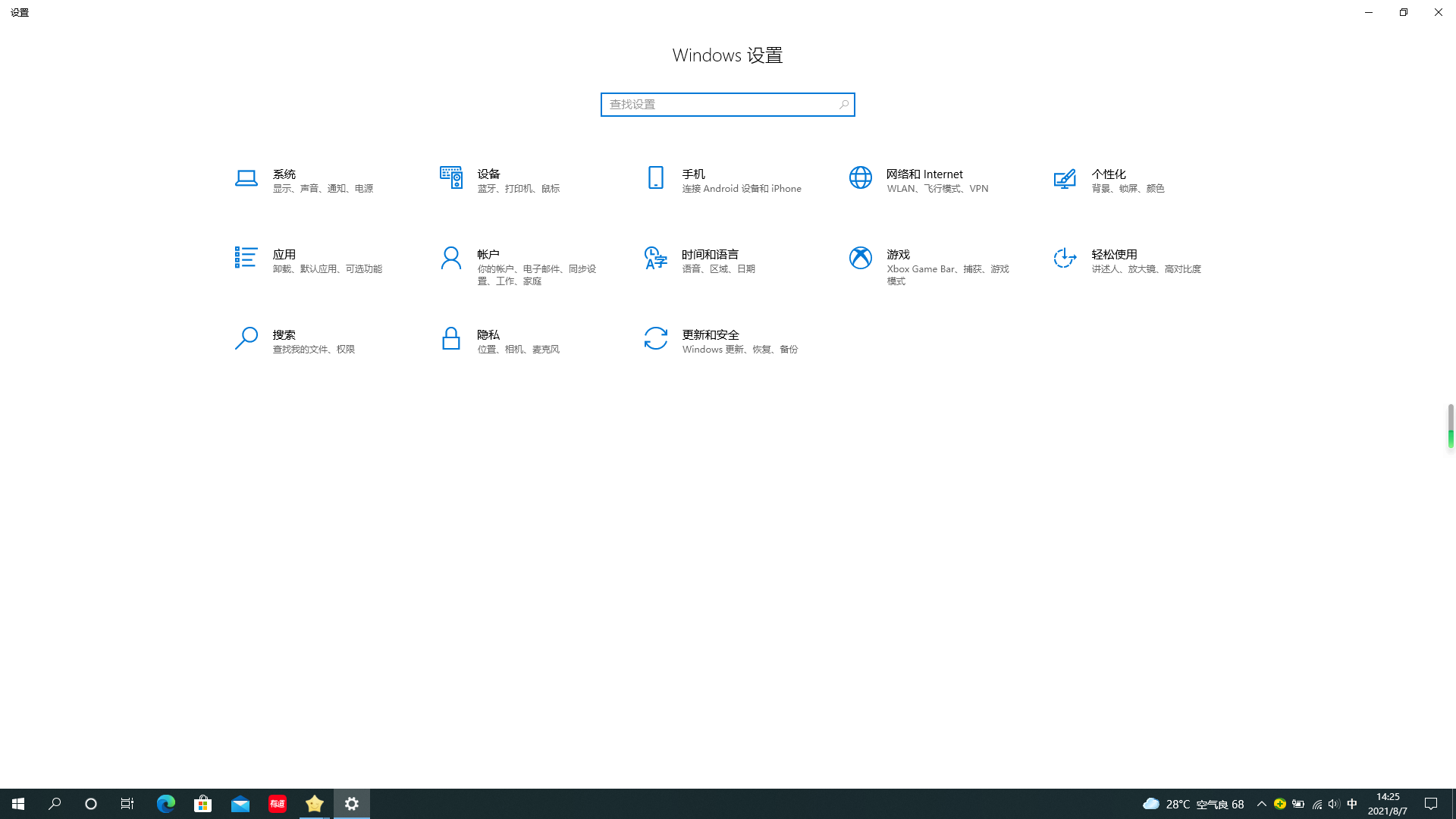
2)进入应用,点击右上角程序与功能
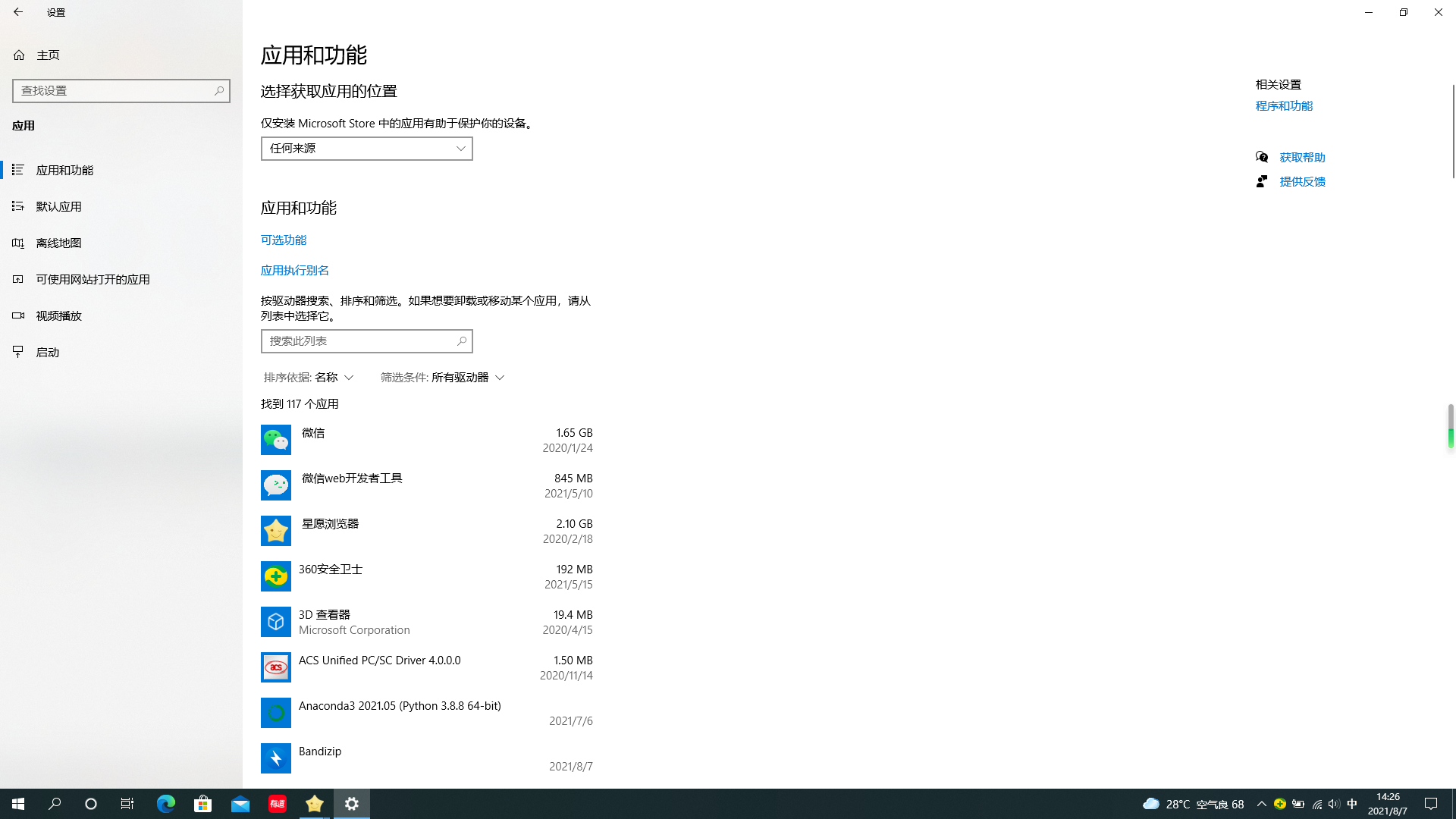
3)点击启用或关闭windows功能
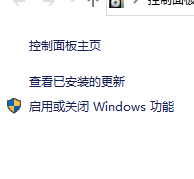
4)启用telnet客户端
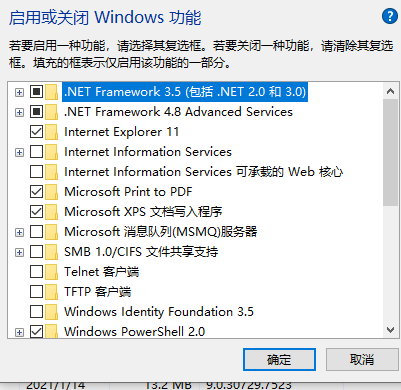
最后
以上就是阔达魔镜最近收集整理的关于Windows 开启3389 端口 和 telnet服务的全部内容,更多相关Windows内容请搜索靠谱客的其他文章。
本图文内容来源于网友提供,作为学习参考使用,或来自网络收集整理,版权属于原作者所有。








发表评论 取消回复